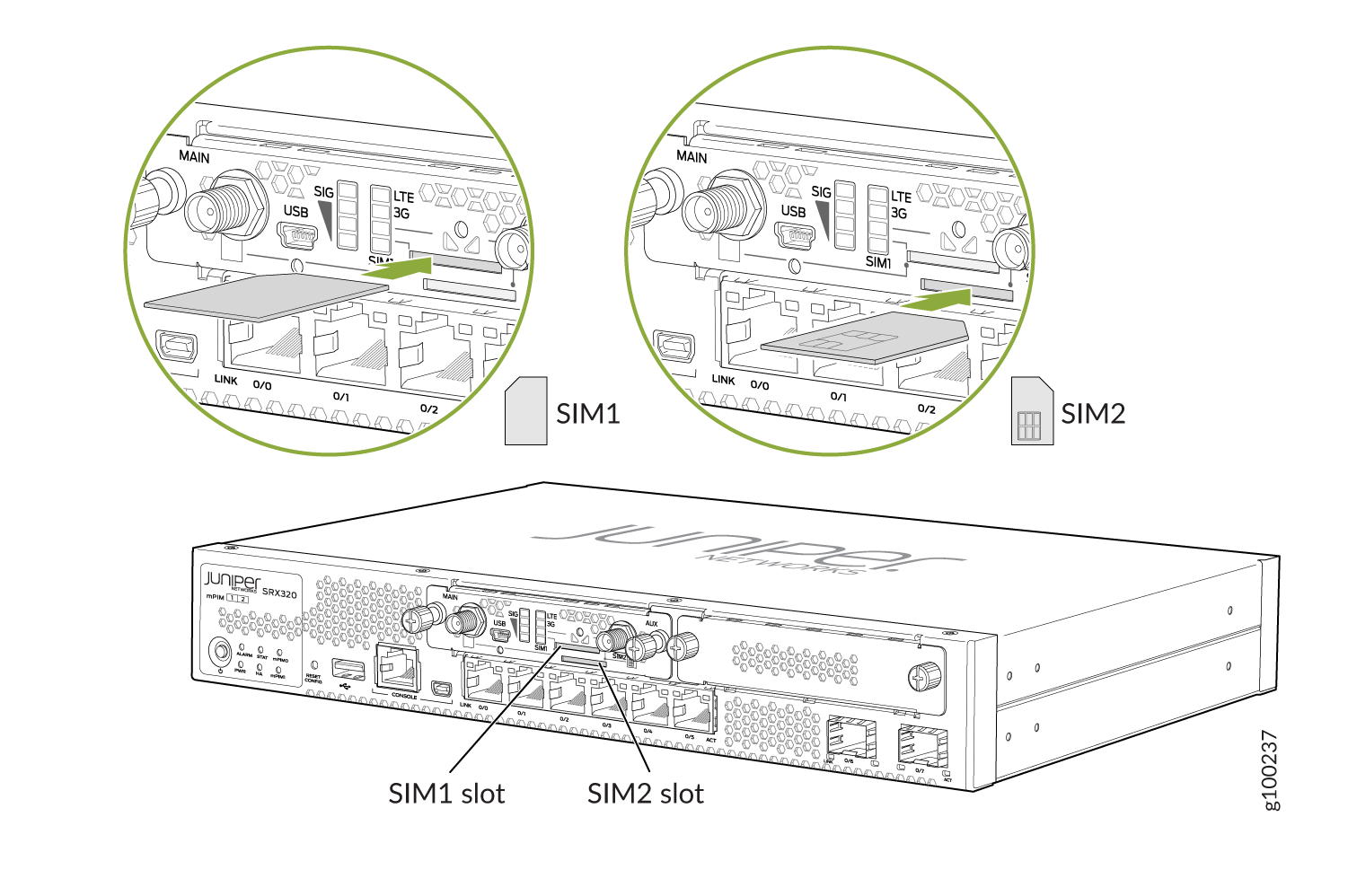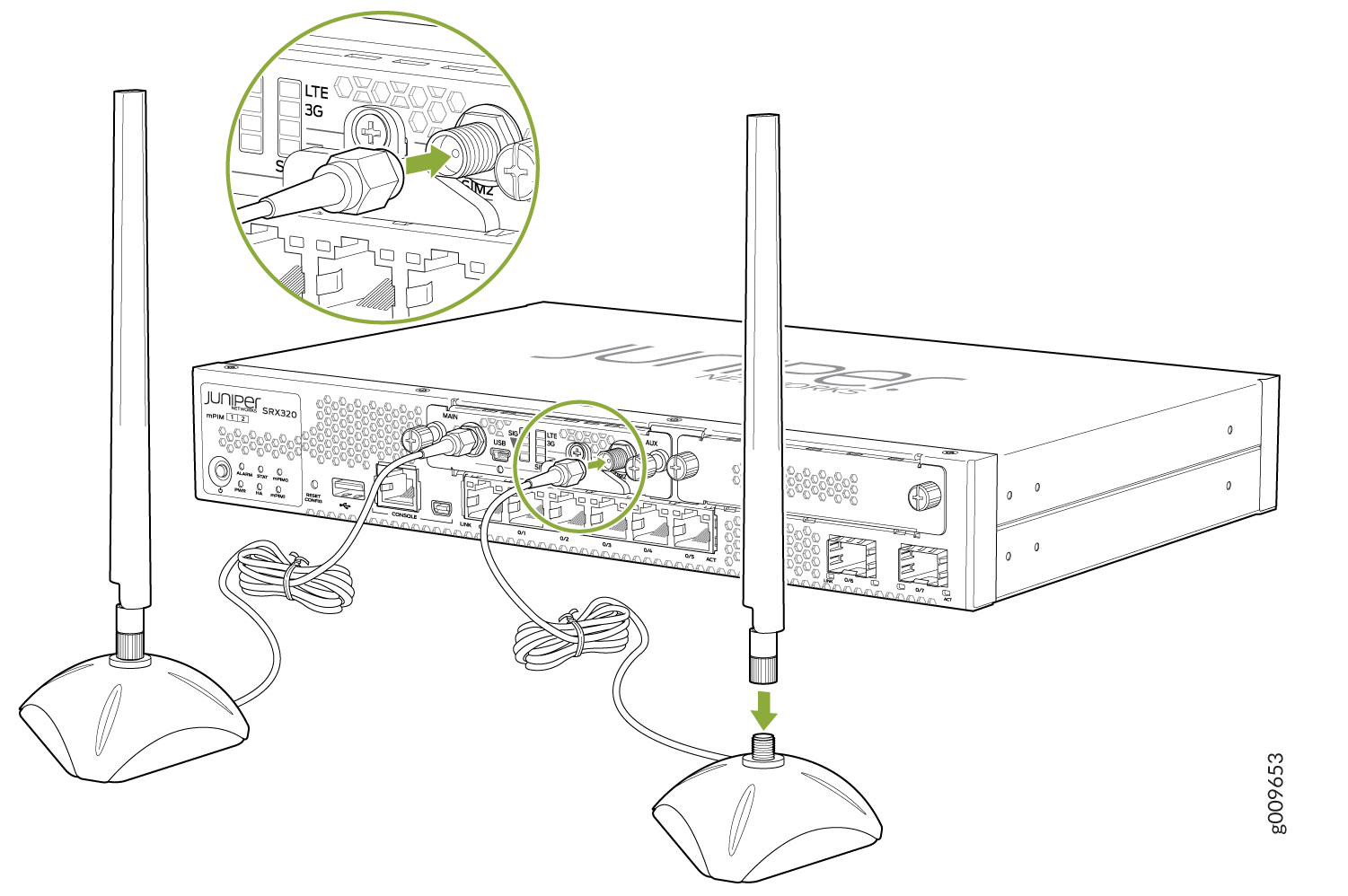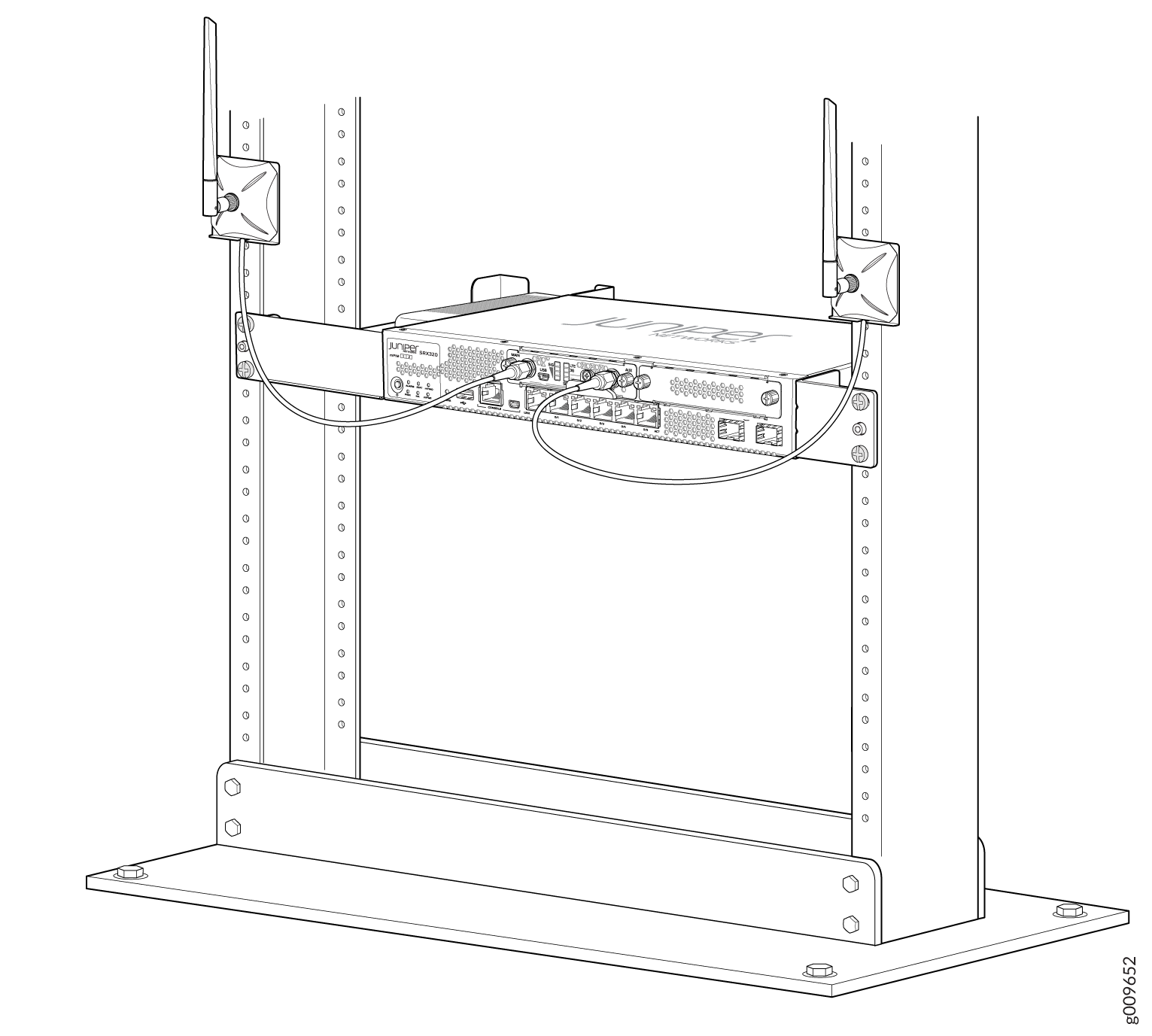Módulo de interface mini-física LTE
Módulo de interface mini-física LTE
O módulo de interface mini-física (Mini-PIM) LTE oferece suporte a WAN sem fio nos gateways de serviços de alta memória SRX300 e SRX550. O Mini-PIM contém um modem integrado e opera em redes 3G e 4G. O Mini-PIM oferece suporte a até duas placas SIM e pode ser instalado em qualquer um dos slots Mini-PIM nos gateways de serviços.
O Mini-PIM oferece suporte aos seguintes recursos:
Transição automática entre provedores de serviços por SIMs duplos
Suporte de armazenamento para vários perfis de provedor de serviços e nome de ponto de acesso (APN)
Agregação de operadoras LTE
Recursos de bloqueio e desbloqueio do SIM
Modos sempre ligados, de discagem sob demanda e de backup
Upgrade over-the-Air para firmware de modem
A Figura 1 mostra o painel frontal do LTE Mini-PIM.
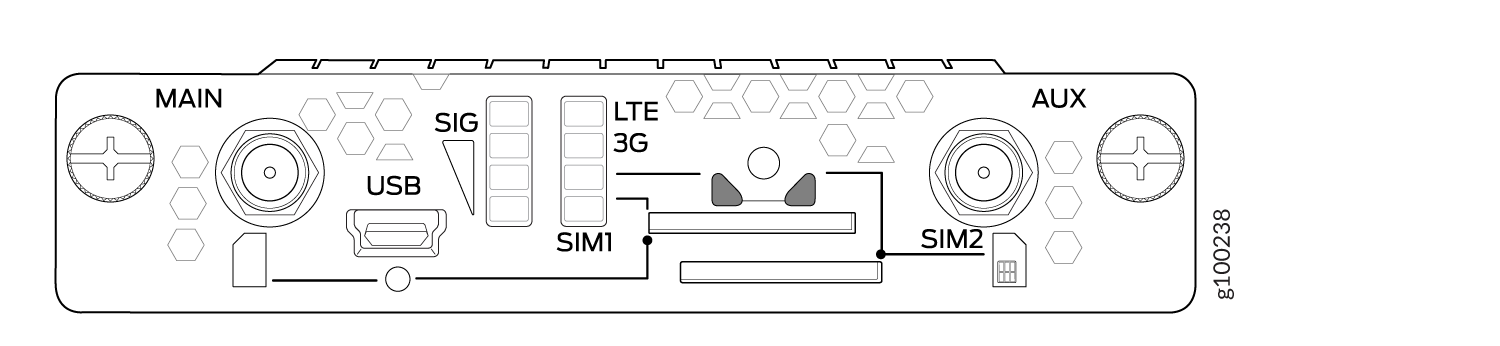 frontal LTE Mini-PIM
frontal LTE Mini-PIM
O LTE Mini-PIM é enviado com uma tampa de slot SIM conforme mostrado na Figura 2.
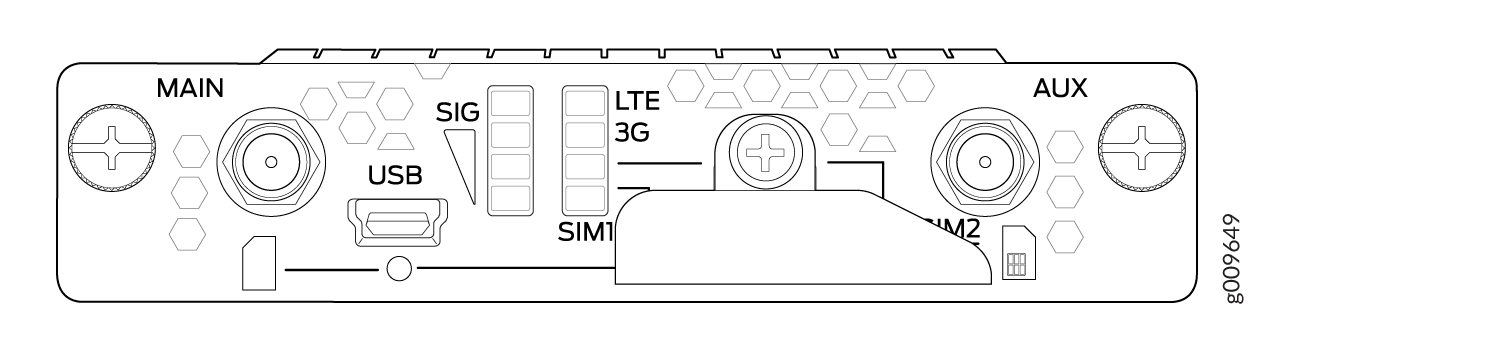
A Tabela 1 lista os componentes do painel frontal do Mini-PIM.
Componente |
Descrição |
|---|---|
Conectores de antena |
Dois conectores SubMiniature versão A (SMA). |
Porta mini-USB |
Porta Tipo B mini-USB para monitoramento e solução de problemas. |
Slots SIM |
Dois slots, SIM1 e SIM2, para inserir as placas SIM. O LTE Mini-PIM oferece suporte a mini, micro e nano SIMs. O mini-SIM pode ser inserido diretamente no slot SIM. Para inserir micro e nano SIMs, use os adaptadores SIM fornecidos com o Mini-PIM. O Mini-PIM é enviado com dois adaptadores SIM.
CUIDADO:
As placas SIM não são a hot-swappable. Você deve desligar o gateway de serviços antes de remover ou inserir uma placa SIM. |
Leds |
Indique o status à primeira vista. Para obter detalhes sobre as indicações de LED, consulte LEDs do módulo de interface mini-física LTE. |
O LTE Mini-PIM não pode ser trocado a quente. Você deve desligar o gateway de serviços antes de remover ou instalar o Mini-PIM.
O LTE Mini-PIM oferece suporte a duas antenas de dipolo de várias bandas, que podem ser giradas 360 °. Você pode girar as antenas e selecionar o ângulo em que a força do sinal está alta. A Tabela 2 lista as especificações da antena.
Especificação |
Valor |
|---|---|
Número de parte |
EDA-2010-4G0R2-A2 (Fornecedor: MAG. CAMADAS) |
Faixa de frequência de operação |
|
Taxa de onda permanente de tensão (VSWR) |
5 (máximo) |
Impedância |
50 ohm |
Radiação |
Omnidirecional |
Ganho de pico |
|
Potência de entrada |
1 W |
Polarização |
Linear, vertical |
Temperatura de operação |
–4° F (-20° C) a 149° F (65° C) |
Tipo de conector |
SMA |
Comprimento |
203 mm |
A antena está conectada ao gateway de serviços através da base de antenas magnéticas. A Tabela 3 lista as especificações para a base da antena.
Especificação |
Valor |
|---|---|
Número de parte |
BS-05SF-174-3M-0102 (Fornecedor: Chang Hong) |
Comprimento do cabo |
3 m |
Tipo de conector |
SMA |
Dimensões (H x W x L) |
29,50 mm x 73 mm x 73 mm |
A Tabela 4 apresenta um resumo dos diferentes modelos do Mini-PIM.
Modelo |
Modo |
Região operacional |
Banda de frequência |
|---|---|---|---|
SRX-MP-LTE-AE |
|
|
Para LTE:
Para 3G (HSPA+):
|
SRX-MP-LTE-AA |
|
|
Para LTE:
Para 3G (HSPA+):
|
O Mini-PIM pode ser configurado em três modos:
Sempre ligado — o Mini-PIM se conecta à rede 3G/4G após o booting. A conexão é sempre mantida, desde que não haja problemas de rede ou conectividade.
Disque sob demanda — o Mini-PIM inicia uma conexão quando recebe tráfego.
Backup — o Mini-PIM se conecta à rede 3G/4G quando a conexão principal falha.
O LTE Mini-PIM oferece suporte aos seguintes padrões sem fio:
FCC Parte 2
FCC Parte 22
FCC Parte 24, Parte 27 e Parte 90
RSS 129 e RSS 133, RSS 130, RSS 199 e RSS 139
RSS 132 e RSS 133
EN 301 511 GSM
EN 301 908-1
EN 301 908-2
O Bureau de Certificação e Engenharia da Indústria do Canadá (IC)
Diretiva de equipamentos de rádio (RE) da União Europeia
GCF
CTIA-PTCRB
LEDs do módulo de interface mini-física LTE
A Figura 3 mostra os LEDs no LTE Mini-PIM.
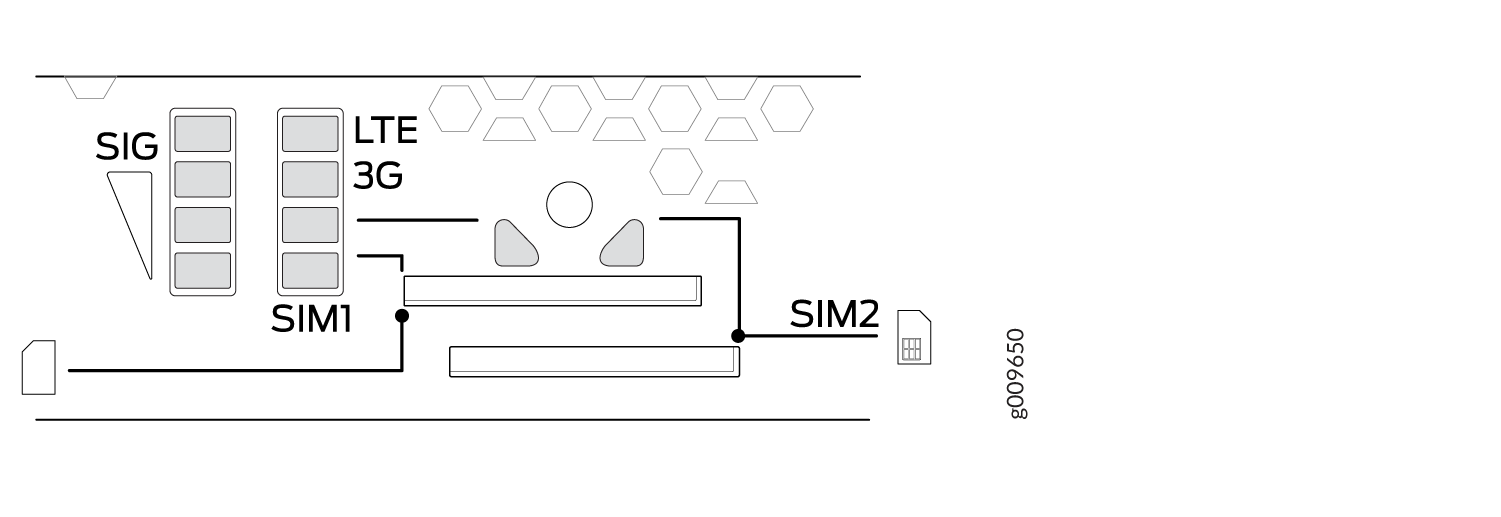
A Tabela 5 lista os LEDs no LTE Mini-PIM e suas indicações.
LED |
Descrição |
|---|---|
SIG (indicador de força de sinal recebido) |
Verde sólido (uma barra)— baixa força de sinal (<= –99 dBm). |
Verde sólido (duas barras)— baixa força de sinal (de -98 dBm a -87 dBm). |
|
Verde sólido (três barras)— baixa força de sinal (de -86 dBm a -76 dBm). |
|
Verde sólido (quatro barras)— alta força de sinal (>= -75 dBm). |
|
Sem iluminação — sem sinal |
|
3G |
Verde sólido — a conexão 3G está estabelecida. |
Verde piscando — conectando-se a uma rede 3G. |
|
LTE |
Verde sólido — a conexão LTE está estabelecida. |
Verde piscando — conectando-se a uma rede LTE. |
|
SIM1 |
Verde sólido — o SIM1 está ativo. |
SIM2 |
Verde sólido — o SIM2 está ativo. |
Se todos os LEDs estiverem piscando, isso indica que as atualizações de firmware estão em andamento. Não desligue o gateway de serviços antes que as atualizações se completem.
Especificações do módulo de interface mini-física LTE
A Tabela 6 fornece as especificações de hardware para o LTE Mini-PIM.
Descrição |
Valor |
|---|---|
Dimensões (H x W x L) |
0,80 pol. x 3,75 pol. x 5,9 pol. (2,0 cm x 9,5 cm x 14,5 cm) |
Peso |
0,23 lb (0,106 kg) |
Tipo de conector |
SMA |
Fator de forma |
Mini-PIM |
Temperatura de operação ambiental |
32° F a 104° F (0° C a 40° C) |
Temperatura de armazenamento |
-40° F a 158° F (-40° C a 70° C) |
Umidade relativa do ar |
5% a 90% sem condensação |
Instalação e configuração do módulo de interface mini-física LTE
- Instalação do LTE Mini-PIM
- Configuração do LTE Mini-PIM
- Configurando uma rota estática na interface do dialer
Instalação do LTE Mini-PIM
O Mini-PIM LTE pode ser instalado em qualquer um dos slots Mini-PIM no gateway de serviços.
Você só pode instalar um Mini-PIM LTE em um gateway de serviços.
Para instalar o LTE Mini-PIM em um gateway de serviços:
Configuração do LTE Mini-PIM
Se um gateway de serviços com configurações padrão de fábrica for ativado com o LTE Mini-PIM instalado no slot 1, a interface do dialer é acionada para discar automaticamente. Essa funcionalidade só é aplicável se o Mini-PIM for instalado no slot 1. Se o Mini-PIM estiver instalado em qualquer outro slot, você precisará configurar manualmente a cl-slot-number/0/0 interface para ser associada à interface do dialer.
Para configurar o Mini-PIM:
Configurando uma rota estática na interface do dialer
Uma rota estática permite que a interface do discador encaminhe pacotes para um destino específico que não seja a rota padrão. As rotas estáticas são configuradas manualmente e inseridas na tabela de roteamento. Você pode configurar uma rota estática na interface do discador usando o set interfaces dl0 unit 0 dialer-options route destination-ip-address comando.
Depois de configurar uma rota estática, certifique-se de que a rota aparece na tabela de roteamento do dispositivo usando o show route comando. Observe que a rota estática só aparece na tabela de roteamento depois que o LTE Mini-PIM estiver conectado à rede.
Saída de amostra:
user@host> show route
inet.0: 10 destinations, 10 routes (10 active, 0 holddown, 0 hidden)
+ = Active Route, - = Last Active, * = Both
0.0.0.0/0 *[Access-internal/12] 4d 03:23:52, metric2 0
> to 10.14.5.137 via dl0.0
10.22.22.22/32 *[Access-internal/12] 00:01:03, metric2 0
> to 10.14.5.137 via dl0.0
Atualização de firmware no módulo de interface mini-física LTE
Atualização de firmware mini-PIM usando o CLI
Para atualizar o firmware no Mini-PIM, usando o CLI:
Quando você atualiza o firmware no Mini-PIM, o firmware de modem também é atualizado.
Upgrade de firmware de modem por over-the-air (OTA)
A atualização de firmware over-the-Air (OTA) permite a atualização automática e oportuna do firmware de modem quando novas versões de firmware estiverem disponíveis. A atualização de OTA pode ser ativada ou desativada no Mini-PIM 4G/LTE. O OTA é desativado por padrão.